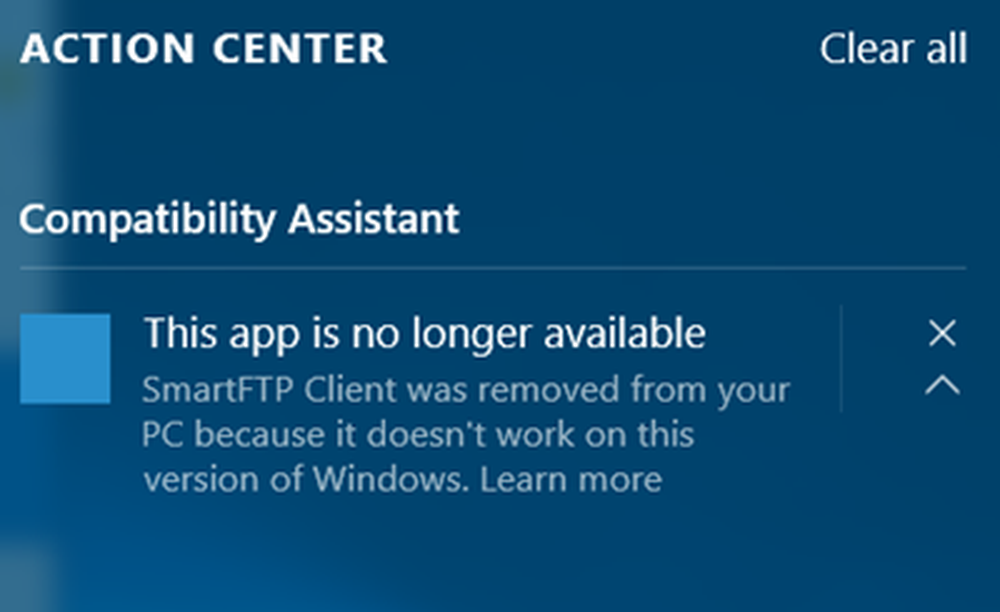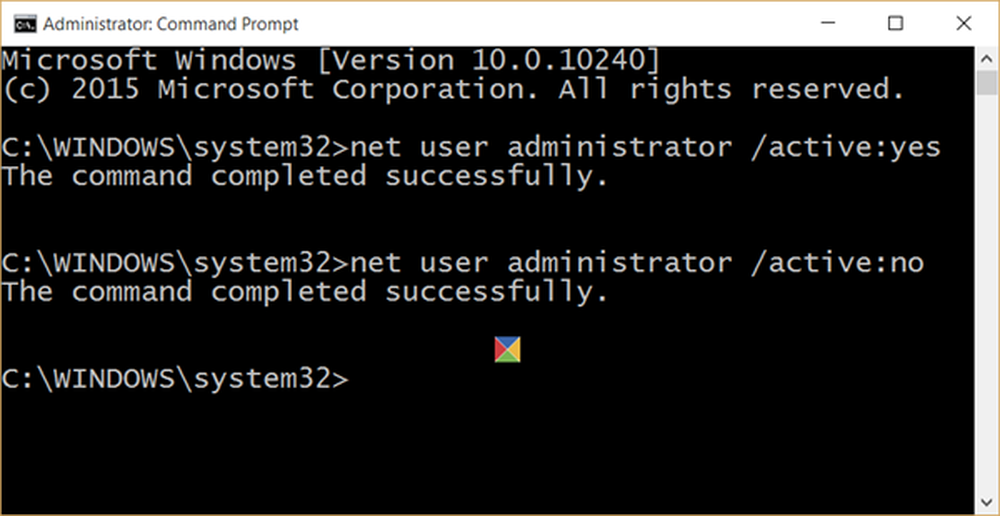Diese App konnte nicht installiert werden, Fehler 0x80244018

In unserer Vergangenheit haben wir Ihnen viele Lösungen bezüglich Fehlern beim Herunterladen, Installieren und Aktualisieren zur Verfügung gestellt Windows Store-Apps. Sie können Lösungen für Fehler 0 × 80070005, 0 × 80240437, 0x8024001e, 0x8024600e, 0x80073cf9, überprüfen. Etwas ist passiert und Ihr Kauf konnte nicht abgeschlossen werden. Etwas ist passiert und der Windows Store funktioniert nicht mehr. Vor kurzem kamen wir zu einem Fehlercode 0x80244018 während der Installation von Apps aus demWindows Store.
Etwas ist passiert und diese App konnte nicht installiert werden, Fehler 0x80244018

Fehler 0x80244018, WU_E_PT_HTTP_STATUS_FORBIDDEN tritt auf, wenn der Server Ihre Anforderung nicht erfüllt.
In der Reihenfolge Fehlercode 0x80244018 Sie können Folgendes versuchen:
- Lauf Windows App-Problembehandlung,
- Setzen Sie den Windows Store-Cache zurück
- Lauf SFC-Scan
- Starten Sie im sauberen Boot-Zustand neu und versuchen Sie dann, die App zu installieren
- Starten Sie die Internetverbindung neu und ändern Sie sie.
Wenn dies nicht hilft, müssen Sie möglicherweise überprüfen, ob dies auf falsche oder beschädigte Interneteinstellungen zurückzuführen ist.
Fix Fehler 0x80244018
So lösen Sie dieses Problem:
1. Drücken Sie Windows-Taste + R Kombination, Typ Put inetcpl.cpl in dem Lauf Dialogfeld und drücken Sie Eingeben öffnen Internet-Eigenschaften.
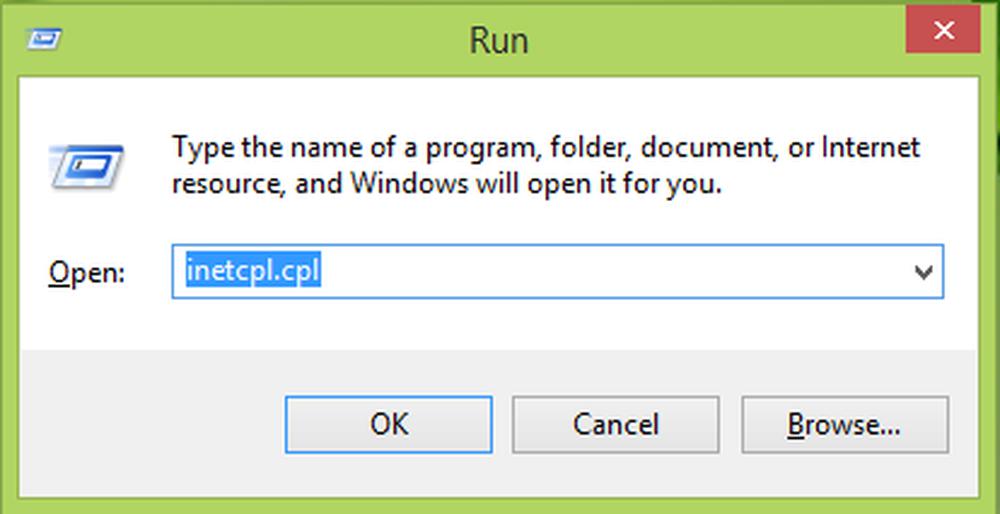
2. In dem Internet-Eigenschaften Fenster so geöffnet, zu wechseln Verbindungen Tab und klicken Sie auf LAN-Einstellungen unter der Überschrift Einstellungen für lokales Netzwerk (LAN):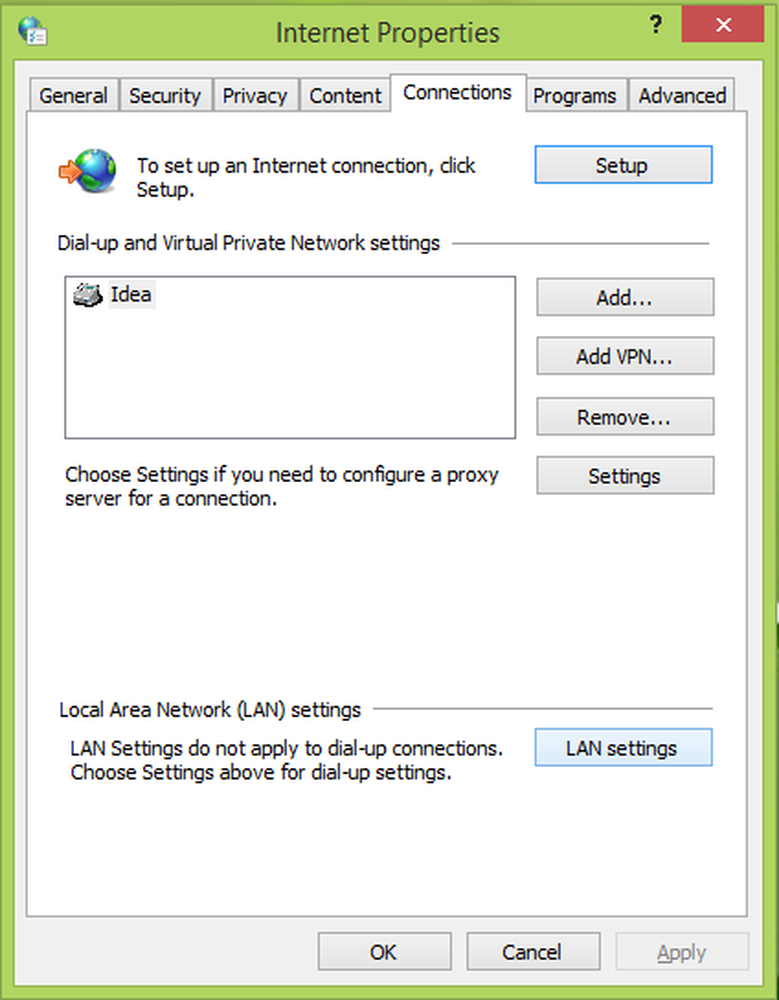
3. In dem Einstellungen für lokales Netzwerk (LAN) Fenster unten, setzen Sie ein Häkchen gegen die Option Einstellungen automatisch ermitteln. Klicken OK und klicken Sie dann auf Sich bewerben gefolgt von OK im Internet-Eigenschaften Fenster.

Starten Sie den Computer einmal neu, Ihr Problem sollte nach dem Neustart behoben sein und Sie können installieren Windows Apps ohne irgendetwas.
Hoffe das hilft!